Tipps & Tricks in Weblication®
07. Dez 2023
Nachfolgend stellen wir Ihnen einige weniger bekannte Funktionen in Weblication® vor, die Ihnen die Arbeit erleichtern können. Einige interessante Funktionen lassen sich über STRG (MS-Windows) / CMD (Apple Mac) (nachfolgend Strg- genannt) aufrufen.
- Komponenten: Zeit sparen mit Baugruppen von Elementen
- Split-Screen-Import: Übernahme von Inhalten aus anderen Seiten
- Pause-Taste: Änderungen sichern und später weiter arbeiten - ohne den Zwischenstand zu veröffentlichen
- Mehrfachauswahl über Strg und Mouseover statt Klick
- Verschieben, Kopieren, Tauschen, Ersetzen von Elementen
- Ersetzen des ausgewählten Elements mit Inhalt der Zwischenablage durch Drücken von Strg
- Strg-s: Speichern von Inhaltsseiten
- Strg-a: Alle Dateien in einem Verzeichnis auswählen
- Strg-m: Aufgaben und Notizen aufrufen
- Strg+e - Schnellzugriff auf zuletzt bearbeitete Dateien und alle Bedien-Panel-Funktionen
- Filterfunktion im Schnellzugriff
Komponenten: Zeit sparen mit Baugruppen von Elementen
In Weblication® können Sie per Mausklick komplette Komponenten, die aus mehreren Einzel-Elementen - also ganzen Baugruppen - bestehen, in Ihre Seiten integrieren. Mit Komponenten können Redakteure Inhaltsseiten sehr viel schneller erstellen, weil komplette Baugruppen darin bereits vordefiniert sind.
Komponenten können Sie berechtigen und personalisieren, damit nur bestimmte Redakteure diese verwenden können, und mit einem Titel bezeichnen.
Komponenten werden im Reiter "Einfügbare Komponenten" in einer Mini-Vorschau zur Auswahl angezeigt - im Unterschied zu "Einfügbare Elemente", in der diese lediglich mit dem Namen und Icons aufgelistet werden.
Komponenten über "Einfügbare Komponenten" in Seiten einbinden - mit Mini-Vorschau
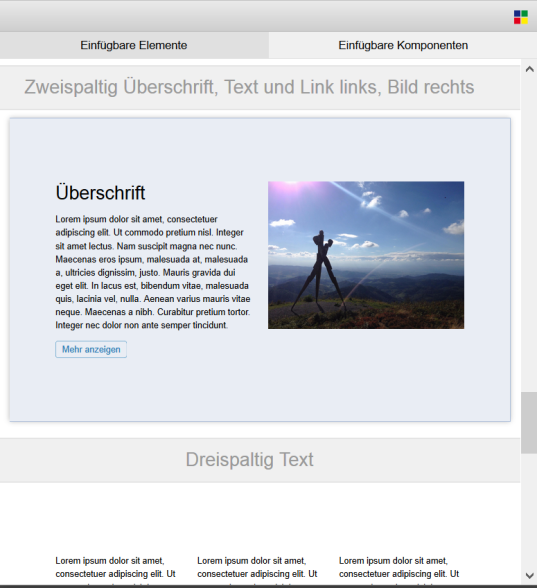
Komponenten über "Einfügbare Elemente" in Seiten einbinden - mit Vorschau-Icons
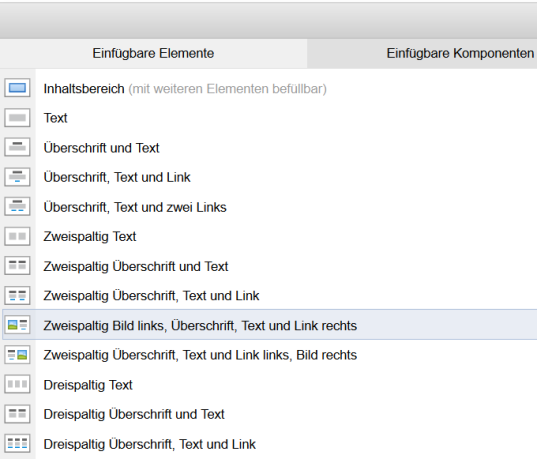
Split-Screen-Import: Übernahme von Inhalten aus anderen Seiten
Mit dem Split-Screen-Import können Sie Elemente aus anderen Seiten per Mausklick übernehmen.
Rufen Sie hierzu das Menü im Weblication® Editor auf und klicken dann auf Split-Screen-Import.
Auf der linken Seite wird nun ein Bereich eingeblendet, in dem Sie über den Dateiexplorer eine beliebige Seite öffnen und anzeigen und per Mausklick auf die gelben Buttons Inhalte in die aktuelle Seite übernehmen können. Die aktuell bearbeitete Seite wird im Split-Screen rechts angezeigt.
Es lassen sich auch externe URLs eingeben und die Inhalte damit per Copy&Paste übernehmen.
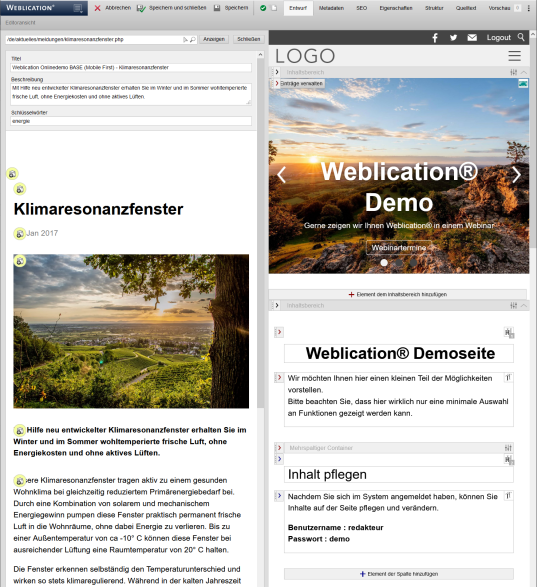
Pause-Taste: Änderungen sichern und später weiter arbeiten - ohne den Zwischenstand zu veröffentlichen
Mit der Pause-Taste können Sie Änderungen in einer Seite
zwischenspeichern, ohne diese zu veröffentlichen, und Sie können später
wieder in der zwischengespeicherten Arbeitskopie weiterarbeiten.
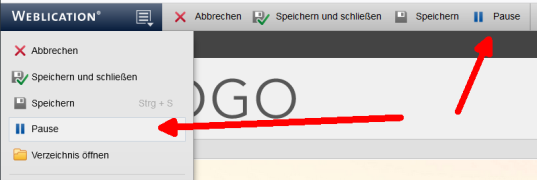
Mehrfachauswahl über Strg und Mouseover statt Klick
Bei der Mehrfachauswahl im Editor genügt es, die Auswahlboxen der auszuwählenden Elemente mit der Maus zu überfahren, um sie zu markieren, wenn gleichzeitig die Strg-Taste gedrückt wird.
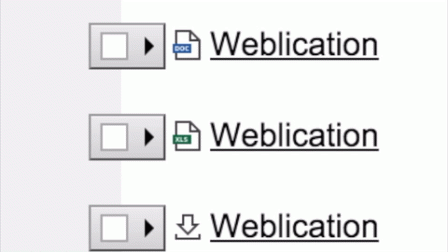
Verschieben, Kopieren, Tauschen, Ersetzen von Elementen
Verschieben / Kopieren
So können Sie ein Element verschieben oder durch Drücken der STRG-Taste kopieren. Beim Kopieren bleibt das ursprüngliche Element erhalten, und eine Kopie wird an der gewünschten Stelle eingefügt.
Tauschen / Ersetzen
Weiterhin können Sie beim Überfahren des jeweiligen Element-Icons das Element in der Drag&Drop Haltung mit dem ausgewählten Ziel-Element tauschen oder das Ziel-Element durch das verschobene Element in Drag&Drop Haltung ersetzen, indem Sie zuvor die STRG-Taste drücken.
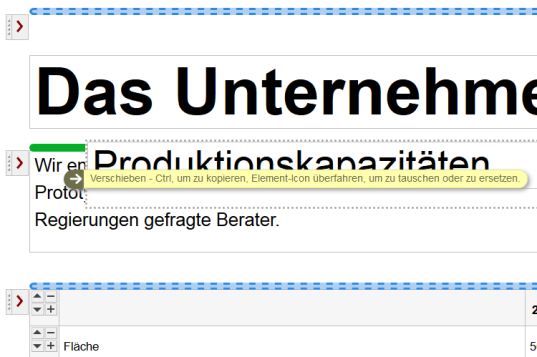
Ersetzen des ausgewählten Elements mit Inhalt der Zwischenablage durch Drücken von Strg
Ab Weblication® Version 17 wird das aktuell ausgewählte Element
durch gleichzeitiges Drücken von Strg beim Einfügen über die
Zwischenablage ersetzt.
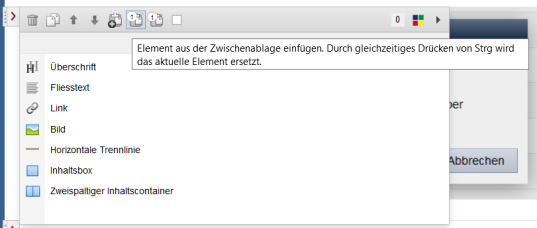
Strg-s: Speichern von Inhaltsseiten
In Weblication® können Sie Inhaltsseiten mit Strg-s speichern, ohne den
Speichern-Button zu drücken. Geänderte Inhalte sind sofort online. Der
Benutzer bleibt weiterhin im Editor.
Strg-a: Alle Dateien in einem Verzeichnis auswählen
Im Datei-Explorer von Weblication® CMS und CLOUD und auch in der
Web-Ansicht der CLOUD lassen sich alle Dateien über die
Tastenkombination STRG+a bzw. per Klick markieren.
Strg-m: Aufgaben und Notizen aufrufen
Der Aufruf der Aufgaben und Notizen kann auch über die Tastenkombination
Strg+m erfolgen. Der Aufruf kann sowohl in der Web-Präsenz im
Browse&Edit Modus als auch im Editor erfolgen.
Strg+e - Schnellzugriff auf zuletzt bearbeitete Dateien und alle Bedien-Panel-Funktionen
In Weblication® öffnen Sie über Strg+e eine Ansicht, in der alle Funktionen im Bedien-Panel und in den erweiterten Werkzeugen sowie die zuletzt aufgerufenen Dateien und die verfügbaren Projekte angezeigt werden.
Der Aufruf kann sowohl in der Web-Präsenz im Browse&Edit Modus als auch im Editor erfolgen.
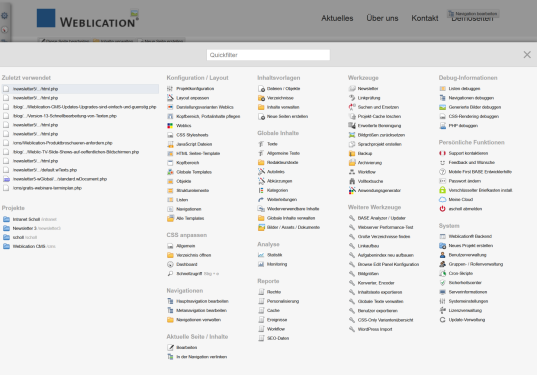
Filterfunktion im Schnellzugriff
Im Schnellzugriff werden bei Eingabe eines Stichworts automatisch alle
Funktionen und Dateinamen gefiltert und angezeigt, in welchen die
Eingabe enthalten ist.

